
Ohjelmat, jotka muodostavat Microsoft Office -paketin, ovat todella hyödyllinen ja niitä on useimmissa tietokoneissa. Niistä on tullut läsnä mobiililaitteissa tärkeimpinä liittolaisina niille, jotka käyttävät matkapuhelinta työvälineenä.
Jokaisella näistä ohjelmista on ainutlaatuisia toimintoja ja ominaisuuksia. Sekä sarja temppuja, jotka helpottavat sinun työsi.
Säännölliset lausekkeet
Tässä tilaisuudessa voit tutkia, kuinka voit korvata tekstin säännöllisillä lausekkeilla käyttämällä ohjelmaa tietojen käsittely, laskelmat ja tilastot.
Tämäntyyppiset työkalut helpottavat raskasta työtä kuvioiden havaitsemisen avulla. Toisin sanoen he analysoivat ja etsivät tarvitsemiasi elementtejä, kuten kirjaimia tai numeroita.
Kuinka kirjoitan säännölliset lausekkeet?
Tällaisia operaatioita kutsutaan usein Vaihda toiminta, toiminto, jonka voit hallita käytännössä, kunnes voit saavuttaa sen täydellisesti.
Aloittaaksesi sinun on oltava välilehti käytössä Kehittäjä sijaitsee Excel -työkalurivillä. Jos se ei näy, sinun on:
- Etsi Näytä -välilehden vierestä.
- Napsauta hiiren kakkospainikkeella Mukauta nauha -vaihtoehtoa.
- Valitse Kehittäjä -ruutu.
- Napsauta OK.
Sinun on aktivoitava kehittäjä- tai ohjelmoijavälilehti Microsoft Excelissä. Kun se on otettu käyttöön, napsauta sitä ja siirry sitten näytön vasemmassa reunassa vaihtoehto Visuaalinen perus.
- Visual Basic -ikkuna avautuu, ja sieltä löydät Työkalut -välilehden.
- Välilehti näyttää valikon, jossa valitset Viitteet.
- Etsi ja valitse valintaruutu Microsoft VBScript Regular Expressions 5.5 -vaihtoehdolla.
- Paina hyväksy.
Korvaa teksti lausekkeilla
Kun olet avannut Excel -asiakirjan, jossa haluat käyttää korvaustoimintoa (Asiakirja on jo tallennettava tietokoneellesi, jos olet avannut uuden testin suorittamista varten) ja Microsoft Visual Basicin, tehdä kehittäjätyötä.
Määrittele, miksi aiot vaihtaa
Sinun on oltava varma ja päätettävä sen perusteella, mitä aiot korvata tekstillä ja minkä tyyppistä elementtiä aiot käyttää korvaajana. Kuvittele tässä tapauksessa, että sarakkeessa A on sanalista.
Jäsennys- ja hakumalli korvaamista varten ovat sanat, jotka alkavat C -kirjaimella tai tähdellä, jonka haluat poistaa ja korvata negatiivisella lausekkeella. Tuotto:
- Palaa Microsoft Visual Basiciin.
- Aseta uusi moduuli paikalleen.
Tässä ruudussa aloitat tekstin korvaamiseen tarvittavien elementtien kirjoittamisen. Tämä menettely jaetaan kahteen moduuliin. Ensimmäiseen moduuliin aiot sijoittaa seuraavan:
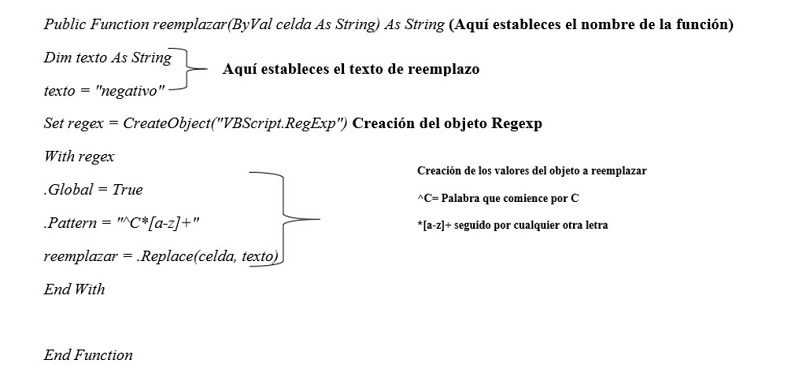
Kun olet muodostanut ensimmäisen moduulin, on aika muotoilla toinen, jotta näet vaihtamisen vaikutukset. Aseta toinen moduuli syöttämään seuraavat tiedot:
Alikorvaa solut ()
Dim v_original, v_replacement merkkijonona
Himmennysalue Alueena
Jokaiselle alueelle valintasoluissa
v_original = alue.arvo
v_reemplazo = korvata (v_original)
Jos v_replacement <> ”” Sitten
range.Value = v_replacement
Loppu Jos
Seuraava
End Sub
Totuuden hetki
Heti kun olet suorittanut näiden kahden moduulin sisällön, jatka sen tallentamista. Muista se Excel-tiedostosi on tallennettava makro-yhteensopivana Excel-työkirjana. Kun siirryt Excel -tiedostoon, sinun tarvitsee vain testata lisätty sisältö seuraavasti:
- Valitse solut, joissa on sisältöä.
- Napsauta makroja.
- Valitse suoritusvaihtoehto
- Solujen, joiden sanat alkavat C -kirjaimella, pitäisi automaattisesti muuttua negatiiviseksi säännölliseksi lausekkeeksi.
Look How to do it -verkkosivustollamme voit oppia käytännöllisellä ja yksinkertaisella tavalla käyttämään ja tekemään suhteellisia viittauksia Excelissä, kun tallennat makroja.